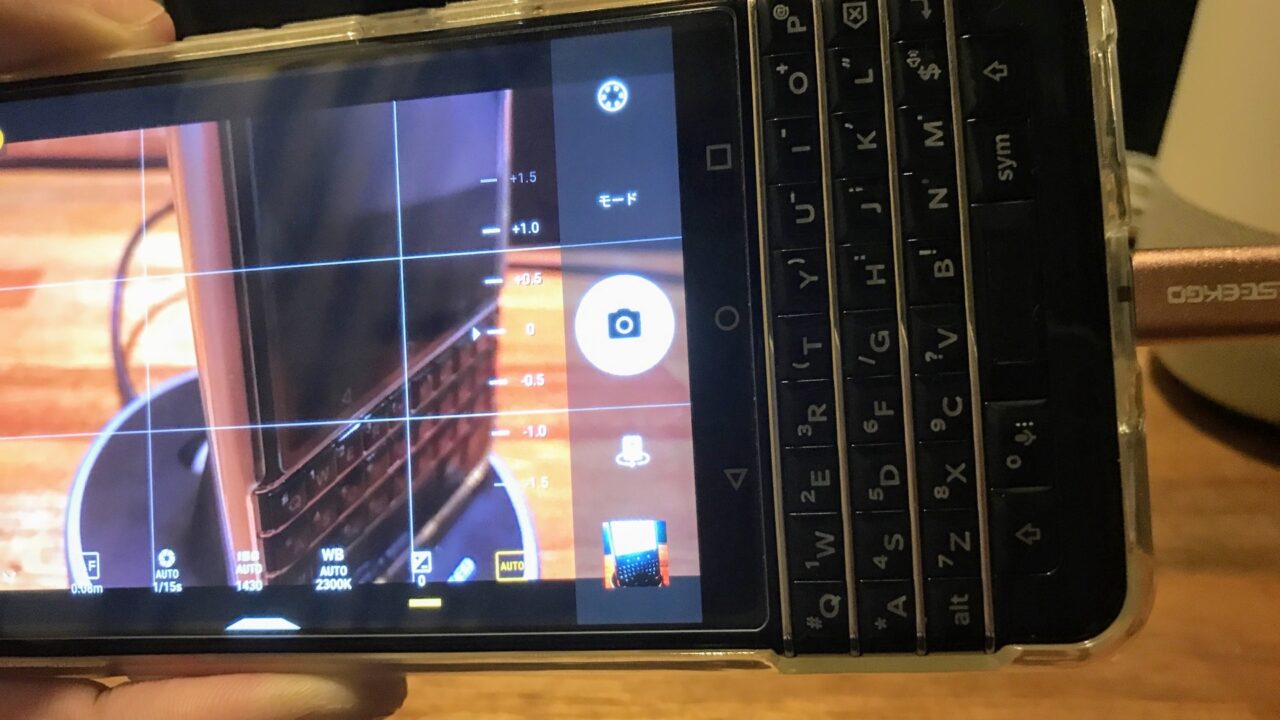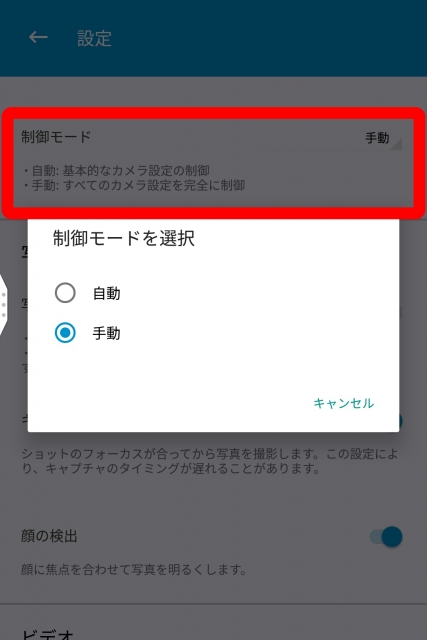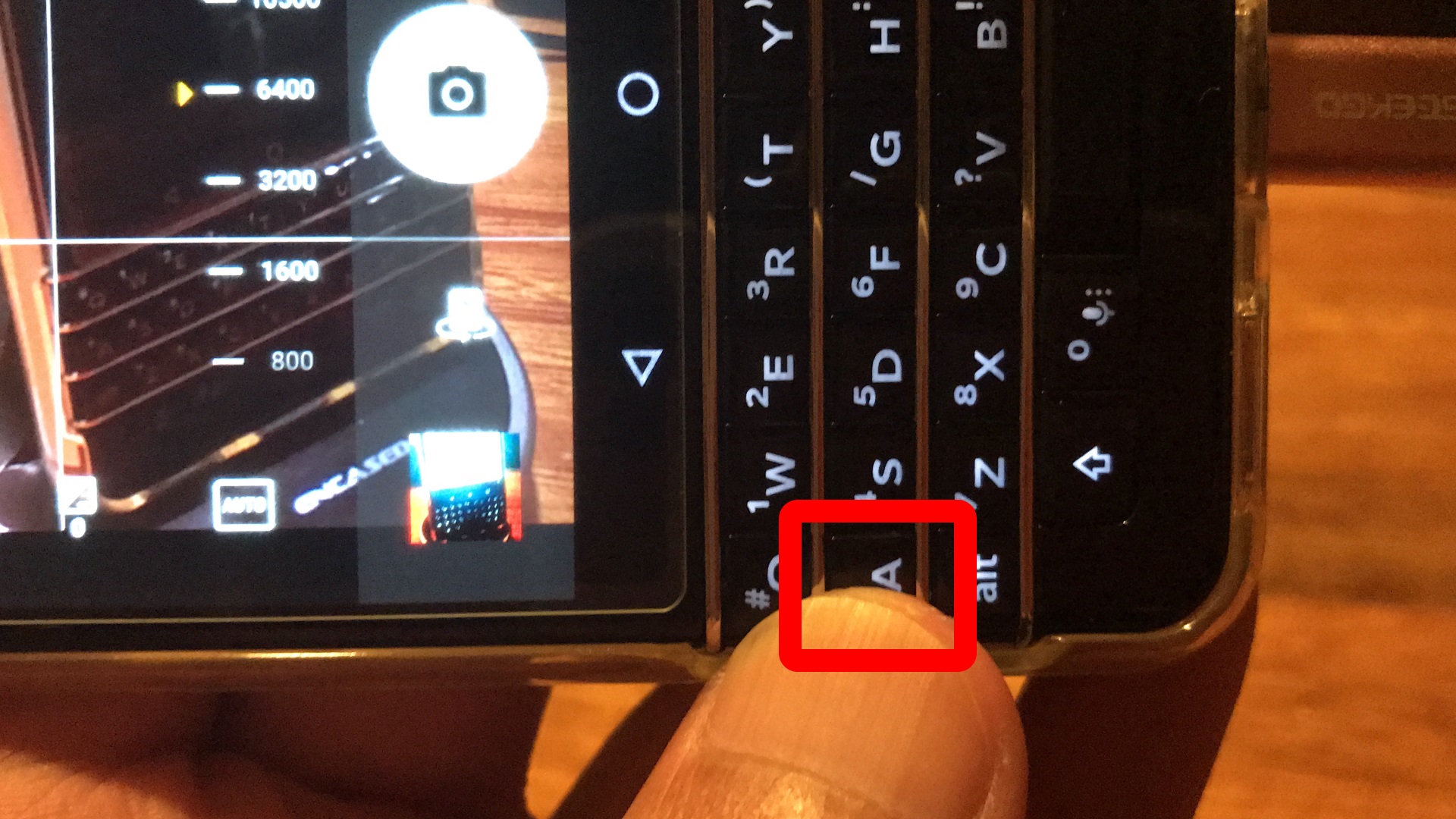当ブログが発信する【KEYone Tips】では、ついに国内発売が発表された「BlackBerry KEYone」を購入予定の方や海外からの到着を待っている方、購入を検討されている方、そして最近入手された方に知っておいてもらいたい機能をご紹介しています。
いよいよ 6 月 22 日から国内版「KEYone(BBB100-6)」の予約が開始されますね。発売は 6 月 29 日です。
そして今回【KEYone Tips】でご紹介するのは、キーボードのタッチセンサーを利用したマニュアル撮影です。
マニュアル撮影
まず「KEYone」のマニュアル撮影は、カメラの設定を開いて一番上の “制御モード” を “手動” に設定することで切り替えることができます。
“手動” にすることでマニュアル撮影を行えるようになります。
マニュアル撮影ではカメラ画面の下部に、左から “フォーカス” “シャッタースピード” “ISO 感度” “ホワイトバランス” “露出(EV)” の調整項目が並び、各項目を調整することが可能となります。
ディスプレイ上のメモリをスワイプすることで、各項目を調整することが可能です。
またマニュアル撮影でも “露出(EV)” の右横に “Auto” ボタンが設置されているので、ここをタッチすることでオート撮影も行うことは可能となっています。
キーボードで調整
以前「KEYone」でも利用できるカメラ撮影時のスペースキーシャッターをご紹介させていただきましたが、この機能が追加されていた「BlackBerry カメラ」v2.0 アップデートにて、今回ご紹介させていただくタッチセンサー搭載キーボード「タッチイナブルキーボード」を利用したマニュアル撮影時のメモリ調整機能も追加されていました。
「タッチイナブルキーボード」でのマニュアル撮影時のメモリ調整機能は、スペースキーシャッターと同様に「Priv」と「KEYone」で利用できるカメラ撮影操作となります。
実際にどんな操作かというと、マニュアル撮影時に “シャッタースピード” や “ホワイトバランス” などの各項目を、キーボード上のスワイプで調整することができるというものです。
例えば “Auto” を ON にしてオート撮影を行いつつ簡易的にホワイトバランスなどをちょちょいと調整することもできるので、ビギナーでも簡単に利用できる素晴らしい機能です。
私は個人的にあまりスマートフォンのマニュアル撮影を行うことはないのですが、「BlackBerry カメラ」のこの機能は手軽なので、特別にちょこっと使っていたりします。
“A キー” で “Auto” に
またマニュアル撮影時にいろいろな項目のメモリをいじって訳が分からなくなった場合は、任意の項目を選択している状態で物理キーボードの “A キー” を押すことでその項目が初期化(Auto)されます。
また “A キー” 長押しで全ての項目が “Auto” になり、オート撮影に切り替わります。
いちいち「BlackBerry カメラ」アプリを再起動するなどは必要ないので手軽です。マニュアル撮影を学習しつつ、訳が分からなくなったら “A キー” 押す。簡単♪
まとめ
「BlackBerry カメラ」は以前より高機能で、v2.0 アップデートの段階でかなり活用できるアプリに進化していました。
「BlackBerry カメラ」が v2.0 にアップデートされたのは 2016 年 5 月末なので 1 年前の話です。それからマイナーアップデートが繰り返されていて、2017 年 6 月 21 日現在は v2.0.1.x となっています。
「Priv」でも高性能なカメラは注目されましたが、「KEYone」では更に進化したハイスペックカメラが搭載されていることはご存知の通りです。
そしてそもそも高機能なカメラアプリ「BlackBerry カメラ」を「KEYone」のハイスペックカメラでフル活用できるので、「Priv」よりもきっと楽しめるはず。国内版「KEYone」を購入予定の方は特に、この「BlackBerry カメラ」での撮影に期待していいと思いますよ。